Pärast Windows 10 värskendamist kuvatakse displei ei tööta: kuidas seda parandada?
Varia / / August 04, 2021
Kuulutused
Negatiivsed järelmõjud, mida enamik Windowsi värskendusi toob, on Windowsi kasutajatele tavalised. See juhtub peaaegu iga kord, kui värskendust tehakse. Üks selline viga on ekraan, mis ei tööta, mis näitab kasutajatele musta ekraani. Kuna see juhtub mitmel põhjusel, peame uurima mõnda võimalikku parandust.
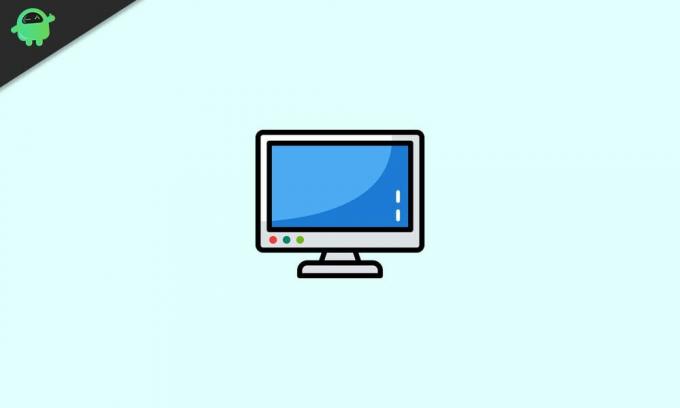
Lehe sisu
-
1 Parandage Windows 10 ekraan ei tööta
- 1.1 1. meetod
- 1.2 2. meetod
- 1.3 3. meetod
- 1.4 4. meetod
Parandage Windows 10 ekraan ei tööta
See probleem võib ilmneda arvutis oleva või sellega seotud välise või füüsilise tõrke tõttu. Seevastu võite kinnitada, et põhjus langeb sisemiselt, kui probleem ilmneb pärast sisselogimist. Mõlemal juhul on viimase küsimuse juhend ja selle parandused ülitähtsad, seega oleme siin. Nii et probleemi lahendamiseks võite lugeda meie juhendit selle kohta, kuidas pärast Windows 10 värskendamist kuvareklaamid ei tööta.
1. meetod
Kõigepealt tuleb veenduda, et arvuti on õigesti ühendatud. Võimalik, et peate seda tegema ainult siis, kui näete enne sisselogimist kuvaviga. Sel juhul veenduge, et kõik arvuti või ekraani kaablid on õigesti sisestatud. Nende maha võtmine ja uuesti ühendamine on hea mõte. Kui see teie jaoks probleemi ei lahenda, kaaluge teiste paranduste lugemist.
Kuulutused
2. meetod
- Esimene meetod on Windows 10 süsteemi taaskäivitamine kindlal viisil. Selleks kasutage Ctrl + Alt + Del musta ekraani käivitamisel klaviatuuri otsetee
- Seejärel näete ekraani paremas alanurgas toitenuppu. Klõpsake seda nuppu
- Nii tehes saate paar võimalust. Neist valige Taaskäivita süsteemi ja see käivitub tavalisele ekraanile.
3. meetod
- Järgmine asi, mida saate teha, on taaskäivitada videodraiver ja värskendada linki monitorile. Võite lihtsalt kasutada Windowsi klahv + Ctrl + Tõst + B klaviatuuri otsetee videodraiveri taaskäivitamiseks
- Samuti võite proovida kasutada menüüd Projekt, et näha, millised kuvarežiimid vea vastu saavad. Selleks vajutage Windowsi klahv + P ja see avab menüü Projekt
- Seejärel vajutage režiimide vahel liikumiseks uuesti klahvi P ja kasutage valimiseks sisestusklahvi. See võimaldab teil kuvarežiimide vahel vahetada. Proovige iga režiimi ja vaadake, milline neist töötab.
4. meetod
Lõpuks, kui ükski ülaltoodud meetoditest teile ei sobi, võiksite proovida süsteemi sunniviisiliselt välja lülitada. Selleks vajutage lihtsalt arvuti füüsilist toitenuppu. Nuppu tuleb hoida seni, kuni süsteem välja lülitub. Kui see on nii, siis mõni minut ja vajutage uuesti süsteemi käivitamiseks. Loodetavasti peaks see värskenduse vea lahendama.
Seotud artiklid:
- Kuidas parandada, kui Windows 10-s ilmub punane X-i helitugevuse ikoon
- Kuidas parandada, kui MKV-faili ei esitata Windows 10-s
- Parandage oma Windows 10 aeglane kõvaketas
- Mitme kuvari seadistamine Windows 10-s erineva eraldusvõimega
- Parandamine ei kuule Cortana rääkimist Windows 10-s
- Windows 10-s ei tuvastatud Bluetooth-kõlarit: kuidas seda parandada?
Kui ekraaniviga on põhjustatud teie arvuti välistest või füüsilistest aspektidest, peaks teid aitama selle juhendi esimene meetod. Kui see siiski nii ei ole, on kõige parem proovida teisi toiminguid ükshaaval ja hoolikalt. Sellest hoolimata loodame, et ülaltoodud artikli lugemine on teile andnud natuke teavet. Palun andke meile sellest teada, kommenteerides allpool, kui teil on selle kohta täiendavaid küsimusi.
Vaadake ka meie iPhone'i näpunäited ja nipid, Arvuti näpunäited ja nipidja Androidi näpunäited kui teil on selle kohta päringuid või soovite abi. Aitäh!
Reklaamid Windowsi operatsioonisüsteemis töötab taustal palju rakendusi ja teenuseid, et tagada OS-i olemasolu...
Reklaamid Windows on kõige populaarsem opsüsteem, mis seal on, ja enamik arvutit tuleb...
Reklaamid WerFault.exe on Windowsi süsteemides veaaruandlusteenuse oluline protsess. See on aruandekohustuslik...


![Laadige alla QPK30.54-22: Motorola One Android 10 värskendus [Uus värskendus: QPKS30.54-22-4]](/f/ab2cf1bff46709821ab2dccb3f399db9.jpg?width=288&height=384)
